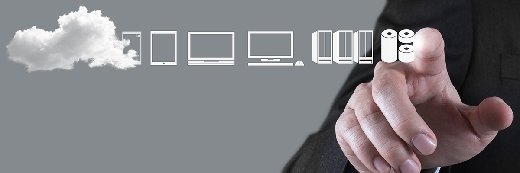Krisda - stock.adobe.com
Accès distant : comment configurer VNC sur macOS
Parmi les nombreuses options permettant l’accès et la gestion à distance des postes de travail, les administrateurs système gagneront à utiliser VNC sur les Mac de leur entreprise. Cet article explique la marche à suivre.
La connexion à des postes de travail et à des serveurs distants est extrêmement courante dans les environnements professionnels. L’une des solutions permettant de le faire est le Virtual Network Computing (VNC), qui permet aux utilisateurs d’accéder à un bureau graphique en transmettant les données du clavier et de la souris à un ordinateur distant par l’intermédiaire du réseau. VNC repose sur un modèle client-serveur, dans lequel le système local fournit les entrées clavier et souris côté client et le serveur est la machine distante qui reçoit les entrées via le réseau. VNC utilise le protocole réseau Remote Frame Buffer.
Les environnements d’entreprise utilisent VNC dans divers cas d’utilisation, notamment les suivants :
- Support technique et dépannage.
- Travail collaboratif.
- Formation aux applications.
- Gestion et configuration de serveurs.
- Accès à distance depuis l’extérieur du périmètre du réseau.
Apple intègre une application VNC à macOS ; elle est activée dès la sortie de la boîte et ne nécessite que peu (ou pas) d’efforts supplémentaires.
Deux possibilités de client VNC sous macOS
Les entreprises qui utilisent des systèmes macOS disposent de deux options viables pour la connectivité VNC. La première est le logiciel client-serveur VNC intégré à macOS. Cette option prête à l’emploi offre une connectivité rapide avec une configuration minimale. La seconde option est un logiciel VNC tiers, dont le déploiement et la configuration nécessitent des efforts administratifs supplémentaires, mais qui peut offrir des fonctionnalités plus étendues. Ces deux options sont viables.
Les responsables informatiques doivent garder à l’esprit que VNC est une technologie d’accès à distance différente de Secure Shell (SSH). macOS prend également en charge SSH et offre des options de configuration différentes. Alors que SSH est une méthode d’accès à distance courante, en particulier pour les administrateurs qui sont à l’aise avec la ligne de commande, VNC est plus convivial et permet d’accéder au bureau, aux applications et aux paramètres à des fins de collaboration et de dépannage.
Logiciel VNC intégré à macOS. Le logiciel VNC intégré à macOS offre une connectivité à distance de base avec peu de configuration, ce qui en fait un excellent choix pour une utilisation générale. Les options de configuration sont simples, ce qui permet aux entreprises de toute taille de le mettre en œuvre rapidement pour la prise en charge à distance des systèmes macOS.
Les avantages du logiciel VNC intégré à macOS sont les suivants :
- Aucun logiciel supplémentaire n’est nécessaire ; le logiciel est prêt à l’emploi.
- Il existe des options de connectivité de Mac à Mac ou de Mac à d’autres systèmes (Linux, Windows, etc.).
- Les menus de connexion sont intégrés au Finder, ce qui permet d’utiliser des options de menu simples et le raccourci clavier Commande+K (figure 1).
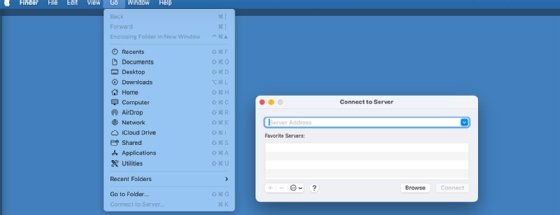
Cependant, Apple n’ayant pas pour vocation de développer des logiciels VNC, certains éditeurs tiers proposent des fonctionnalités plus puissantes et plus souples. Celles-ci peuvent s’avérer particulièrement utiles dans les environnements d’entreprise.
Logiciels VNC tiers pour Mac. Divers fournisseurs tiers proposent des logiciels VNC dotés de fonctionnalités supplémentaires, notamment des améliorations en matière de sécurité et de performances.
Les avantages potentiels des logiciels VNC tiers sont les suivants :
- Partage de fichiers.
- Enregistrement de sessions.
- Prise en charge de plusieurs moniteurs.
- Tunnel SSH.
- Augmentation des performances grâce à des options de configuration supplémentaires.
- Chiffrement amélioré et autres paramètres de sécurité.
Bien que la liste exacte des fonctionnalités varie d’un produit à l’autre, il est clair que les offres de tiers ont le potentiel de fournir des connexions plus complètes. Cependant, votre entreprise devra peut-être payer pour ce logiciel, gérer sa configuration et le déployer sur des systèmes distants, ce qui peut s’avérer coûteux et chronophage.
Configuration du serveur VNC sous macOS
Le logiciel VNC de macOS offre de nombreuses options de configuration, permettant aux utilisateurs de contrôler l’accès distant à leurs systèmes. L’activation de la gestion à distance dépend de la version de macOS utilisée et des paramètres de sécurité personnalisés déjà en place. Il est plus sûr de supposer que le service est désactivé.
Commencez par ouvrir Paramètres, naviguez jusqu’à Général, puis sélectionnez l’option Gestion à distance. L’interrupteur indique si la connectivité VNC est activée.
Sélectionnez l’icône Information, représentée par un « i » minuscule entouré d’un cercle. Elle permet d’accéder aux différents paramètres. La première sélection disponible permet d’activer ou de désactiver la gestion à distance.
Le deuxième volet permet d’activer l’icône d’état de la barre de menu, de déterminer si quelqu’un peut demander le contrôle de l’écran et si le contrôle de l’écran est protégé par un mot de passe. Il permet également de définir le mot de passe (figure 2).
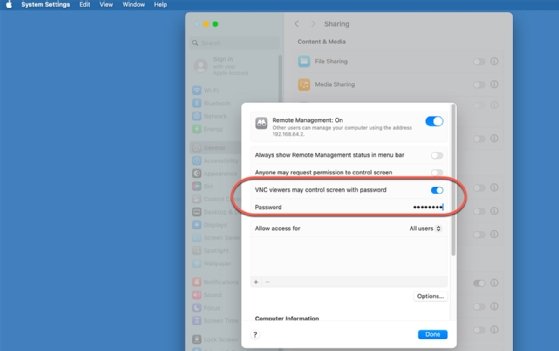
Le volet suivant définit les personnes autorisées à accéder à l’application. La valeur par défaut est Tous les utilisateurs, mais les administrateurs peuvent sélectionner des utilisateurs locaux spécifiques pour un contrôle plus granulaire (Figure 3).
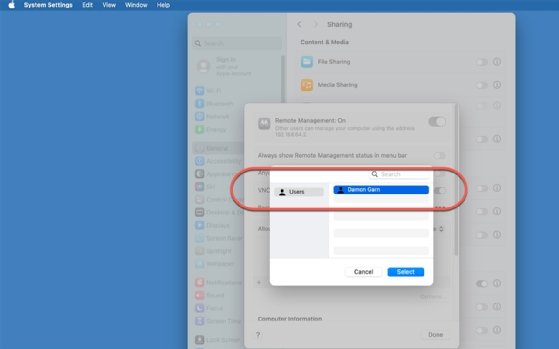
Sélectionnez le bouton Options pour contrôler précisément ce que les utilisateurs distants peuvent faire sur le système. C’est dans ce volet que se trouvent la plupart des paramètres de sécurité et le contrôle d’accès des utilisateurs. Les options sont les suivantes :
- Observer.
- Contrôler.
- Générer des rapports.
- Ouvrir et quitter des applications.
- Modifier les paramètres.
- Supprimer et remplacer des éléments.
- Démarrer un chat textuel ou envoyer des messages.
- Redémarrer et arrêter.
- Copier des éléments.
Ces paramètres sont essentiels pour la sécurité, il convient donc de les examiner attentivement. N’oubliez pas que le personnel d’assistance technique à distance peut accéder à des systèmes macOS qui hébergent des ressources confidentielles, telles que des données comptables, personnelles ou propriétaires.
Examinez les deux exemples de cas d’utilisation suivants pour combiner ces paramètres :
- Assistance technique de base.
Accorder les privilèges Observer et Démarrer un chat textuel ou envoyer des messages. Cette configuration permet à l’équipe d’assistance de se connecter au système et d’accompagner l’utilisateur dans les étapes de dépannage et de remédiation. L’utilisateur local conserve le contrôle total. - Assistance technique de confiance avancée.
Accorder les privilèges Observer, Contrôler, Ouvrir et quitter des applications, Modifier les paramètres, Redémarrer et arrêter, pour permettre à l’équipe d’assistance de gérer les paramètres du système. Ne pas accorder les droits Supprimer et remplacer des éléments ou Copier des éléments, qui affectent les données.
Ces options sont définies pour chaque utilisateur. La fenêtre de gestion à distance contient également un lien d’aide qui fournit des détails supplémentaires sur les paramètres de configuration.
Établir une connexion distante avec VNC
Pour établir une connexion à distance, sélectionnez le menu Aller dans la barre des tâches, puis choisissez Se connecter au serveur. Les administrateurs peuvent également utiliser le raccourci clavier Commande+K pour ouvrir la fenêtre de sélection.
Saisissez manuellement une adresse IP ou un nom de système distant dans la fenêtre de connexion, puis cliquez sur Connecter. Le système vous demande si l’ordinateur distant nécessite un mot de passe pour établir une connexion. Les administrateurs peuvent également ajouter ou supprimer des serveurs auxquels vous vous connectez régulièrement.
Enfin, le bouton Parcourir permet aux administrateurs de rechercher des systèmes disponibles sur le réseau si l’identité réseau de l’ordinateur cible est inconnue. Vous pouvez également définir le type de partage et les informations relatives à l’affichage virtuel (figure 4).
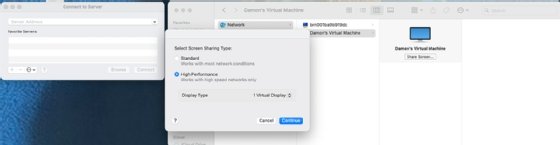
Cela permet d’accéder à distance au serveur dans le cadre des restrictions de sécurité définies.
De nombreuses offres VNC tierces offrent des niveaux de contrôle similaires. Elles peuvent être plus complètes, avec des options de cryptage des connexions, des délégations de groupe et des capacités d’automatisation. Néanmoins, les paramètres de base d’Apple permettent de gérer facilement les équipes d’assistance à distance.
Résolution des problèmes liés à VNC sous macOS
Le dépannage des connexions à l’aide de l’application VNC par défaut de macOS consiste principalement à vérifier les paramètres et options de base. Il peut également y avoir des confusions sur les paramètres des comptes, par exemple quels comptes sont autorisés à se connecter (et avec quels mots de passe), ou si le service de gestion à distance est désactivé.
Vérifiez les éléments suivants dans l’ordre indiqué pour résoudre les problèmes VNC :
- Confirmez que le service de gestion à distance est activé.
- Confirmez que le compte d’utilisateur a été autorisé à se connecter.
- Confirmez que l’utilisateur saisit le bon mot de passe.
- Vérifiez les informations de base relatives à la connexion au réseau, notamment les adresses IP et la résolution des noms.
- Confirmez les configurations du pare-feu ; VNC utilise le port TCP 5900 par défaut.
Veillez à garder à l’esprit les rôles spécifiques des ordinateurs VNC lors du dépannage :
- Client. Périphérique où l’utilisateur entre en jeu. Souvent appelé « viewer » dans la terminologie VNC.
- Serveur. Périphérique recevant les données de l’utilisateur à travers le réseau.
Le fait d’être conscient de ces deux rôles aide les administrateurs à visualiser la connexion, ce qui facilite le dépannage.
Utilisez un scanner de ports tel que Nmap ou Angry IP Scanner, pour vérifier si des systèmes distants autorisent les connexions VNC.